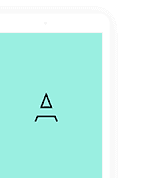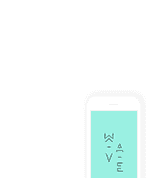Transcript
Programa CIEE de Educação a Distância
CURSO: APRESENTAÇÕES EM POWERPOINT
SUMÁRIO
Aula 1 – Planejando a apresentação ...................................................................... 02
Aula 2 – Estruturando a apresentação ................................................................... 07
Aula 3 – A apresentação na prática........................................................................ 16
1
Programa CIEE de Educação a Distância
AULA 1 – PLANEJANDO A APRESENTAÇÃO
Não é de hoje que o uso de apresentações em PowerPoint é realidade nos ambientes corporativos e também nas instituições de ensino, dando aos expositores a possibilidade de dinamizar e incrementar suas exposições.
Para tratar desse tema, vamos considerar dois tipos de abordagens:
- TÉCNICA: consiste na montagem da apresentação utilizando os recursos do PowerPoint. - VISUAL E ORAL: envolve aspectos visuais e a apresentação oral do material.
A intenção do curso não é de apresentar elementos técnicos, caso seja necessário, realize o curso Microsoft PowerPoint que dará a você uma ampla visão em relação a esses elementos.
Todos os seres humanos apresentam comportamentos e atitudes em relação às apresentações que, por sua vez, preenchem três condições básicas:
1ª - as explicações do apresentador devem possuir qualidade, possibilitando a reflexão ao público; 2ª - qualidades visuais que produzam emoção; 3ª - qualidades técnicas que agradem aos olhos.
O apresentador possui importância e papel fundamental para a apresentação.
Além da habilidade pessoal do apresentador, o material visual utilizado durante uma apresentação tem um grande papel de importância e deve ser uma ferramenta complementar para despertar a atenção, maximizar o poder de persuasão e o nível de retenção da mensagem veiculada, bem como garantir uma boa imagem do palestrante.
2
Programa CIEE de Educação a Distância
Ao escolher e preparar o material da sua apresentação é importante ter em mente quatro elementos: •
o perfil do público-alvo;
•
o objetivo da apresentação;
•
as características do local;
•
o conteúdo.
Vamos conhecer cada item detalhadamente.
PÚBLICO-ALVO Para qualquer atividade que desenvolvemos precisamos definir o público-alvo, ou seja, as pessoas que receberão as informações da sua apresentação. Para que essa análise seja completa, algumas questões precisam ser consideradas, tais como:
Quem são os participantes? Homens, mulheres, crianças, jovens, adultos, idosos, estudantes, advogados, motoristas de ônibus, atendentes etc.
Quais são seus gostos? Informática, lazer, esporte, cultura, política, música etc.
Existe alguma predisposição para a mensagem? Um problema identificado, a necessidade de padronização de alguma técnica, o desenvolvimento de alguma competência.
Se eu estivesse entre a plateia, como reagiria frente à palestra que estou preparando? De maneira agradável, de forma apática, com repulsão etc.
Agora que conhece o primeiro instrumento para preparação da sua apresentação, vamos aprender sobre o objetivo da apresentação.
3
Programa CIEE de Educação a Distância
OBJETIVO DA APRESENTAÇÃO Em um segundo momento, deve-se perguntar: o que pretendo com a apresentação?
Por meio da resposta poderá definir a melhor forma de apresentar o conteúdo, no entanto, tão importante quanto isso é saber que o público retém: •
70% do que vê e ouve;
•
30% do que vê;
•
20% do que ouve;
•
10% do que lê. Fonte: Wharton Business School - Pensilvânia - EUA
Assim, o apresentador deverá dominar o assunto, saber estruturar as ideias de forma lógica e dinâmica, além de distinguir o mais importante e o menos importante.
AS CARACTERÍSTICAS DO LOCAL Como 3º elemento temos as características do local, por meio dele você avaliará uma série de elementos como tamanho, iluminação do local e disposição da plateia que podem influenciar sua apresentação.
Mesmo que o uso de slides seja indicado para plateias de qualquer tamanho, esteja atento para que as informações fiquem visíveis para todas as pessoas.
Veja na próxima página a distância adequada da plateia e da tela de projeção recomendada para que as informações dos slides fiquem visíveis a todos.
Para definir a distância ideal entre a plateia e a tela de projeção faça alguns cálculos: •
a distância entre a tela de projeção e a última fileira não deve exceder em oito vezes a altura da tela;
•
a distância entre a tela de projeção e a primeira fileira não deve ser inferior a duas vezes a altura da tela.
4
Programa CIEE de Educação a Distância
Exemplo: se a altura da tela for de 2 metros, a última fileira não pode ultrapassar em oito vezes a altura da tela, logo 16 metros de distância. Já a primeira fileira não pode ter uma distância inferior a duas vezes a altura da tela, portanto 4 metros.
O CONTEÚDO O conteúdo é um elemento muito importante na montagem da sua apresentação em PowerPoint, porém desenvolvê-lo não é tão simples quanto parece.
A diagramação das informações deverá ser estruturada de maneira a tirar o máximo proveito da sequência natural de observação do público que consiste em perceber os elementos na seguinte ordem: •
imagens / ilustrações;
•
títulos e legendas;
•
texto.
A ideia é apresentar todos os elementos de forma que chame a atenção do seu público. E é isso que estudaremos em nossa próxima aula.
Muito bem! Você finalizou a primeira aula do curso “Apresentações em Powerpoint”.
Nessa aula aprendemos que: • existem três condições básicas que devemos levar em consideração ao realizar uma apresentação: as explicações do apresentador, a qualidade visual e técnica da apresentação; • ao escolher e preparar o material da sua apresentação tenha em mente: o perfil do público-alvo, o objetivo da apresentação, as características do local e o conteúdo; • em uma apresentação o público retém: 70% do que vê e ouve, 30% do que vê, 20% do que ouve e 10% do que lê;
5
Programa CIEE de Educação a Distância
• é preciso definir a distância ideal entre a plateia e a tela de projeção para que as informações não fiquem ilegíveis; • para tirar o máximo proveito da seqüência natural de observação do público, leve em consideração os seguintes elementos nessa ordem: 1º imagens / ilustrações, 2º títulos e legendas e 3º texto.
6
Programa CIEE de Educação a Distância
AULA 2 – ESTRUTURANDO A APRESENTAÇÃO
Olá! Seja bem-vindo(a) a 2ª aula do curso!
Nas próximas páginas, aprenderemos a montar a apresentação desde a seleção do texto, incluindo a escolha do template, padronização do slide, imagem, efeitos etc.
Apesar de o curso tratar o PowerPoint como ferramenta principal para criação de apresentações, saiba que seus slides podem ser preparados em outros softwares apropriados, como o CorelDraw, por exemplo.
O primeiro assunto relacionado à estrutura da apresentação em PowerPoint que trataremos nessa aula é a padronização! Padronizar é estabelecer padrões, modelos ou critérios pré-estabelecidos.
Para que sua apresentação em PowerPoint fique padronizada, defina um modelo geral de layout (localização de títulos, logos, formato do texto etc.), desta forma, sua apresentação ficará mais harmônica e consistente.
As imagens devem seguir a mesma padronização em relação ao tipo: desenhos vetoriais, imagens digitalizadas - preto e branco ou coloridas etc.
Para iniciar sua apresentação informe o “plano de voo” em um dos seus primeiros slides, ou seja, os principais tópicos que serão expostos durante a apresentação. Esse plano deve ser seguido durante toda a apresentação como forma de orientação da plateia.
Veja um modelo de “plano de voo” que preparamos para você:
7
Programa CIEE de Educação a Distância
Você sabia? Normalmente, aproximadamente 75% de todo material visual de uma apresentação consiste em textos.
Com base nessa informação, chegamos a conclusão que a facilidade de leitura do material visual deve ser imprescindível.
TED: Portanto... • evite excesso de informações em um único slide; • evite parágrafos longos; • escreva sob a forma de frases ou palavras-chave; • escreva em tópicos, utilize gráficos e imagens, pois dessa forma as pessoas prestarão mais atenção no que você está dizendo; • se o fundo for claro, use fontes em negrito para facilitar a leitura; • legendas e notas de rodapé devem ser legíveis; • deixe uma margem de aproximadamente 5% nas bordas da tela; • mostre um ponto de cada vez por slide. Se mostrar muita coisa, o público irá se concentrar no slide e perderá o foco em você.
8
Programa CIEE de Educação a Distância
Outro elemento muito importante para qualquer apresentação é a fonte utilizada. Os detalhes relacionados a ela fazem toda diferença na apresentação. Vamos conhecer alguns deles? • como informado na aula anterior, aplique uma fonte com tamanho suficiente para que toda a plateia consiga ler as informações com facilidade; • evite textos maiúsculos, eles complicam sensivelmente a leitura; • para os títulos utilize apenas as iniciais maiúsculas, pois assim ficarão mais legíveis; • defina o tamanho mínimo e máximo das letras e respeite esses limites ao longo do material, lembre-se da padronização que estudamos anteriormente; • não sublinhe; se for necessário, utilize outros artifícios como o itálico;
Imagine que você criou uma apresentação, mas ao abrí-la em outro computador, percebeu que a fonte está diferente. O que aconteceu e como agir perante uma situação desses?
Isso certamente ocorreu porque essa fonte não está instalada no computador em questão.
Para evitar problemas desse tipo, siga as orientações abaixo: • utilize fontes comuns como: Arial, Verdana, Times New Roman ou Tahoma. • salve as fontes junto ao documento, pois desta forma poderá utilizar a fonte que quiser e abri-la em qualquer máquina, sem se preocupar se ela está instalada ou não no computador em questão. Para isso, acesse Salvar Como > Ferramentas > Opções de Salvamento > Salvar fontes TrueType.
Agora vamos aprender outros elementos importantes. Primeiramente precisamos compreender que o processo de aprendizado do ser humano é altamente visual. É muito mais fácil para o cérebro se lembrar de uma imagem do que de textos e números.
9
Programa CIEE de Educação a Distância
Por isso, não se limite aos recursos que o PowerPoint oferece. Use imagens e elementos gráficos como tabelas, quadros, esquemas para variar e atrair visualmente, inclusive vídeo.
O uso de videoclipes curtos acrescenta humor, transmite uma
mensagem e atrai a atenção do público. Observe os exemplos:
Aproveitando o assunto, muita gente costuma inserir imagens no PowerPoint usando o recurso "copiar e colar".
Em princípio, isso pode não trazer nenhum problema, mas se sua apresentação tem muitos slides com figuras inseridas dessa forma, pode ser que alguma deixe de ser exibida durante a apresentação ou, no pior dos casos, o arquivo pode ficar corrompido por completo.
Para evitar problemas do tipo, é fundamental inserir imagens de maneira correta. Na próxima página vamos aprender mais sobre esse recurso do PowerPoint de acordo com a sua versão do PowerPoint:
PowerPoint 2003 Acesse o menu Inserir / Imagem / Do arquivo. Na janela que surgir, localize o diretório onde a figura está armazenada e selecione-a;
PowerPoint 2007 Acesse o menu Inserir e clique no botão Imagem. Na tela que surgir, localize a pasta onde a figura está armazenada e selecione-a.
10
Programa CIEE de Educação a Distância
Dica O uso de imagens é muito eficiente em apresentações, porém o bom senso é fundamental. Usar slides com muitas figuras pode dificultar o entendimento do público, portanto use-as com moderação.
Os recursos de som e efeitos devem ser utilizados com muita cautela em suas apresentações, eles devem ser evitados, como transições de textos muito rebuscadas e efeitos sonoros. Alguns elementos podem ser utilizados com muito bom senso. A apresentação deve possuir efeitos simples para transmitir a mensagem com objetividade.
Para aplicar os recursos apresentados, você pode fazer uso de templates, também conhecidos como modelos de apresentação ou simplesmente fundos.
Os templates são elementos fundamentais para valorizar a sua apresentação, porém alguns cuidados são fundamentais ao utilizá-los. Preste atenção nas dicas que preparamos para você: • não use fundos muito rebuscados, com grande quantidade de elementos visuais; • fundos claros com letras escuras e fundos escuros com letras claras são eficientes para uma boa leitura; • evite colocar os textos com cores quentes (vermelho, amarelo etc.) em fundos de cores frias (azul claro, verde claros).
Veja alguns exemplos de templates:
11
Programa CIEE de Educação a Distância
Um item que não devemos deixar de comentar é a cor do slide.
A cor é, sem dúvida, um poderoso instrumento. Ela pode incrementar uma apresentação, tornar uma mensagem clara, propiciar um ar mais convidativo, chamar a atenção dos participantes e garantir uma melhor compreensão e memorização da mensagem veiculada.
Para se ter uma ideia, um anúncio colorido é lido por 80% a mais de leitores e vende de 50% a 85% mais do que um similar em preto e branco.
A cor requer alguma habilidade e ponderação no seu uso, portanto é preferível o uso simultâneo de poucos tons a pecar pelo excesso. Atente-se a algumas dicas importantes relacionadas à cor na montagem da sua apresentação: •
em primeiro lugar defina as cores de fundo; dê preferência a cores frias (turquesa, azul, púrpura, etc), pois naturalmente parecem recuar ou afastar, favorecendo a leitura dos slides.
•
defina um padrão de cor que será utilizado e utilize um mesmo conjunto de cores ao longo da apresentação;
•
deixe os títulos, linhas de tabelas, logos, diagramas e elementos gráficos em outra cor da utilizada nos textos;
•
no caso de fundos degradês, utilize tons que combinem entre si para facilitar a visualização de elementos gráficos como: tabelas, gráficos, quadros etc.;
12
Programa CIEE de Educação a Distância
•
quanto menor um elemento gráfico, maior a necessidade de contraste para que ele fique legível; à medida que o tamanho desse elemento aumenta, pode-se diminuir o contraste.
•
defina textos e linhas largas o suficiente para serem preenchidos pelas cores.
•
o uso das cores vivas e estimulantes como o vermelho, laranja e amarelo servem para destacar ou exprimir ação.
Para conhecer mais sobre o impacto das cores no público, conheça algumas associações e simbolismo das principais cores:
BRANCO
pureza e inocência, liberdade - cor fria e fresca
CYAN
fria e fresca - sugere inverno
MAGENTA
depressiva quando usada em excesso
VERDE
fresca e relaxante - ciúme, inveja, Primavera, dinheiro
AZUL
calma e frescor - justiça, lealdade, honestidade, tranqüilidade e pureza
VERMELHO
ardor, fogo, paixão, amor, coragem, perigo, raiva, força, perda financeira, resultados negativos
AMARELO
calor, pôr-do-sol, comemoração, festa, divertimento
LARANJA
mais quente que amarelo: cor estimulante, decorativa
OURO
saúde, glamour
VIOLETA
realeza e esplendor; angústia
CINZA
conservadorismo e estabilidade
ESCARLATE
crueldade e raiva
VERDE-ESCURO paz, espaço, ar livre PRETO
morte, luto, desespero
Para perceber a influência da cor na sua apresentação, observe os slides. Apesar de possuírem o mesmo conteúdo, verifique a diferença que as cores proporcionam entre um e outro.
13
Programa CIEE de Educação a Distância
Agora vamos conhecer outros recursos do PowerPoint que podem facilitar muito nosso trabalho na montagem dos slides.
Você sabia que no PowerPoint é possível utilizar grades para facilitar a padronização da apresentação?
Se os slides de sua apresentação forem muito detalhados, o uso de grades pode lhe ajudar a posicionar melhor os itens. Para ativar essa opção, clique com o botão direito do mouse sob o slide atual e escolha a opção Grades e Guias. Na janela que surgir, escolha o espaçamento desejado e clique no botão Exibir grade na tela. Para desativar esse item, basta executar o procedimento contrário.
Observe no exemplo as guias aplicadas ao slide:
14
Programa CIEE de Educação a Distância
Note que as grades e guias servem apenas para ajudá-lo no posicionamento dos itens, portanto, não aparecerão durante a apresentação. O procedimento acima vale tanto para a versão 2003 quanto para a 2007 do PowerPoint.
Muitas vezes encontramos dificuldade para alinhar perfeitamente as figuras e caixas de texto no slide, não é mesmo?
O PowerPoint possui um recurso que possibilita mover perfeitamente esses objetos.
Uma das formas para isso é selecionar o item, pressionar a tecla “Control” e mantê-la pressionada e, finalmente, movimentar o objeto usando as setas do teclado.
Parabéns! A aula 2 foi finalizada! Nessa aula aprendemos muitos recursos para utilizar nas apresentações em PowerPoint. Vejamos: • aprendemos que é fundamental padronizar sua apresentação; • as fontes utilizadas devem ser padrão ou salvas como fontes TrueType; • os elementos gráficos como tabelas, quadros, ilustrações, esquemas e vídeos podem ajudar muito na transmissão das informações; • a cor exerce grande influência nas apresentações de PowerPoint; • para alinhar perfeitamente os objetos e ilustrações, o PowerPoint disponibiliza o recurso de grades e guias.
15
Programa CIEE de Educação a Distância
AULA 3 – A APRESENTAÇÃO NA PRÁTICA
Olá! Chegamos à última aula do curso “Apresentações em PowerPoint”.
Nela estudaremos algumas técnicas de apresentação, para que as informações dos slides sejam apresentadas de forma cativante para a plateia.
Essa aula está estruturada em quatro partes: 1ª - ANTES da apresentação 2ª - INÍCIO da apresentação 3ª - DURANTE a apresentação 4ª - FINALIZAÇÃO da apresentação
Antes de iniciar sua apresentação é importante se atentar a alguns detalhes que fazem toda a diferença.
Primeiramente monte um roteiro do que será apresentado, levando em consideração o tempo máximo disponível para evitar “estourá-lo” ou ser rápido demais.
Um ensaio prévio é importante para fazer uma estimativa do tempo gasto, além disso, ao montar o roteiro, defina o que será dito enquanto cada slide é apresentado.
Revise todos os textos que farão parte da apresentação. Se algo parecer desinteressante, dispersivo ou confuso, faça alterações. São grandes as chances de a apresentação ficar melhor depois disso.
Examine os títulos, os alinhamentos e as ilustrações.
Observe se há algo deslocado, se há algum texto ilegível ou sobreposto, se a ordem dos slides está correta e se todo slide tem um título enfatizando a sua ideia central.
16
Programa CIEE de Educação a Distância
Observe erros de português, tanto gramaticais quanto ortográficos, esses erros são imperdoáveis, além de prejudicar bastante sua imagem.
É importante levar cópias da apresentação em diversos tipos de mídia (pendrive, CD/DVD). Caso não vá usar seu próprio computador, procure salvar o arquivo em diferentes versões para evitar a desagradável surpresa de não ter uma versão compatível com sua apresentação.
Veja as dicas abaixo para evitar surpresas desagradáveis. • teste tudo antes: notebook, computador, projetor multimídia e até o sistema de som, se for o caso; • desative o protetor de tela e qualquer programa que possa interromper sua apresentação ou sobrepor alguma informação a ela; • nunca dependa do PowerPoint, se por ventura ele falhar, tenha uma cópia da sua apresentação para servir-lhe de apoio.
Ao iniciar a exposição, apresente-se na abertura de forma simpática.
Se as pessoas já o(a) conhecerem seja cordial, dê bom dia, boa tarde ou boa noite e indique o tempo aproximado da apresentação.
Falar sobre o assunto principal logo no início e praticar o que será apresentado são pontos que garantem o sucesso de uma apresentação.
Nenhum orador quer falar para um público que está entretido lendo o resumo de seus comentários, portanto se o acompanhamento da apostila não for essencial para a apresentação, aguarde o término para distribuir o material.
17
Programa CIEE de Educação a Distância
DURANTE A APRESENTAÇÃO Agora que já aprendemos os elementos fundamentais para antes da apresentação e início, vamos conhecer os elementos durante a apresentação.
O objetivo de qualquer apresentação é convencer uma plateia de uma determinada ideia. Para que esse público compreenda a apresentação em nível intelectual e emocional, é preciso lhe contar uma narrativa coesa - uma história.
O público precisa saber de três coisas: • onde estamos agora • onde desejamos chegar • como avançaremos até lá
Toda a apresentação deve ser usada para comunicar essas três simples ideias. Esse processo funcionará melhor por meio de declarações simples em texto, imagens e gráficos, como explicado anteriormente.
Conheça algumas dicas importantes sobre o assunto: • é muito importante falar pausadamente e olhar para a plateia, a apresentação é para servir de apoio e não para dar todas as informações, portanto não leia o que está escrito nos slides; • um dos hábitos mais comuns e prejudiciais é fazer uma leitura simples da apresentação visual para o público. Sua apresentação ficará muito melhor com observações orais que ampliam e discutem, em vez de reproduzir o que está na tela.
O PowerPoint é mais eficaz como acompanhamento visual do discurso oral. Usuários experientes do PowerPoint não se acanham em deixar a tela vazia de vez em quando. Isso não só permite um descanso visual, como também é eficaz para concentrar a
18
Programa CIEE de Educação a Distância
atenção em trocas mais orais, como uma discussão em grupo ou sessão de perguntas e respostas. Veja algumas dicas para deixar a tela vazia rapidamente: - para deixar a tela toda preta, pressione a tecla E em seu teclado; - para deixar a tela toda branca, pressione a tecla C em seu teclado; - para voltar à apresentação de onde ela parou, simplesmente pressione qualquer tecla.
Você sabia que é possível escrever ou rabiscar seus slides durante a apresentação? Além de ser possível e muito simples! Se você quiser destacar uma palavra, uma frase ou qualquer outro item do slide durante a apresentação, basta clicar com o botão direito do mouse no slide e escolher “opções de ponteiro” e escolher entre as opções caneta ou marca-texto. Pronto! Você poderá "rabiscar" o slide e fazer os destaques que quiser. Note que, quando finalizar ou mudar de slide, o programa perguntará se você quer salvar esses "rabiscos".
Slide sem o recurso escrever ou rabiscar
Slide com o recurso escrever ou rabiscar
Essa dica vale para ambas as versões do PowerPoint tratadas aqui.
Para finalizar sua apresentação com chave de ouro, atente-se a algumas dicas: •
sempre conclua sua apresentação usando frases fortes e de impacto para marcála;
•
deixe as questões e dúvidas para o final. Evite respondê-las durante a apresentação. Essa atitude interrompe o apresentador e causa dificuldade na
19
Programa CIEE de Educação a Distância
continuidade dela. Esclareça a plateia que as questões e dúvidas serão esclarecidas ao final da apresentação; •
deixe seus contatos, pode ser endereço de correspondência, telefone, email etc. Enfim, alguma forma através da qual as pessoas possam lhe contatar;
•
ao final da apresentação, agradeça o público presente.
A aula 3 foi finalizada! Nela aprendemos que: • a apresentação pode ser dividida em quatro partes: antes, início, durante e final; • antes da apresentação é fundamental fazer a revisão completa do material, testar os recursos que serão utilizados e se preparar para possíveis imprevistos; • no início da exposição, apresente-se e informe o tempo aproximado da apresentação; • durante a apresentação é fundamental esclarecer três pontos: onde estamos, onde desejamos chegar e como avançaremos até lá; • A finalização deve contemplar frases fortes e de impactos, além de esclarecimento de dúvidas e agradecimentos necessários.
20